Anuncio
Todos hemos estado allí. Tocando, deslizando o pellizcando el zoom, a menudo hay un momento en que la pantalla táctil de su tableta se niega a responder ¿Cómo superas esto y logras un Zen que toca la tableta?
Por qué la pantalla táctil de tu tableta no responde
Como modo principal de interacción entre usted y sus aplicaciones, la pantalla táctil de la tableta es de vital importancia. Cualquier daño infligido, ya sea que golpee el dispositivo, rasguñe o peor, degradará la confiabilidad del componente y antes de pagar una pantalla de reemplazo y un digitalizador, deberá asegurarse de que la pantalla se mantenga segura e intacta veces.
Hay varias cosas que puede hacer para ayudar con esto, entre ellas, la aplicación de un Protector de pantalla, que probablemente sea más fácil de hacer correctamente de lo que piensas La mejor manera de aplicar un protector de pantalla a su teléfono o tableta¿Alguna vez has visto el teléfono de alguien con una burbuja gigante en el medio entre el protector de pantalla y la pantalla? Quizás has sido esa persona o estás tratando de no ser esa persona. Si tú ... Lee mas . También es una buena idea utilizar un estuche con un interior suave y mantener los lápices alejados del dispositivo, ya que nunca, nunca, es colocar el dispositivo boca abajo sobre superficies duras. Una pequeña cantidad de suciedad puede causar todo tipo de rasguños en la pantalla, lo que puede ocasionar problemas con la capacidad de respuesta de la pantalla táctil.
Los siguientes cinco consejos, que también pueden ayudar con problemas con un teléfono inteligente con pantalla táctil, lo ayudarán a resolver los problemas de respuesta de la pantalla táctil de su tableta. Tenga en cuenta que esto debería verse como una guía general para todas las tabletas con pantalla táctil, que ejecutan iOS, Androide y Windows 8.
1. Hacer más RAM disponible
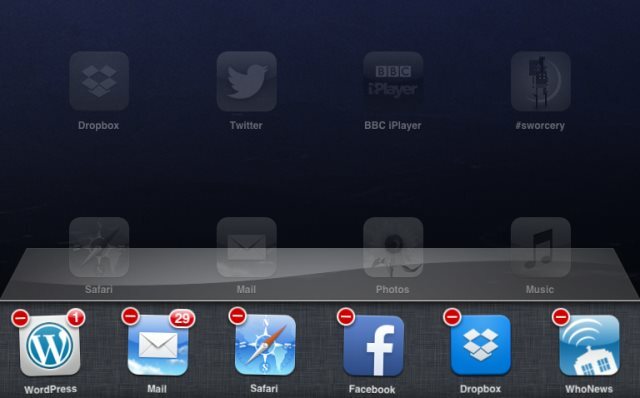
Quizás el mejor lugar para comenzar a solucionar cualquier problema de capacidad de respuesta de la pantalla es hacer que haya más RAM del sistema disponible. Esto puede llevar un momento (y en algunos casos requiere un reinicio, ver más abajo) pero debería darle una idea de qué tan grave es el problema.
Los usuarios de Android tienen una gran cantidad de opciones para liberar espacio en las tabletas, como borrar el caché de la aplicación o usar aplicaciones de terceros como Memory Booster - RAM Optimizer. La guía de Chris Hoffman para limpieza de primavera de tu Android La guía 1-2-3 para la limpieza de primavera de su teléfono inteligente AndroidSi su teléfono Android ha comenzado a ralentizarse después de un tiempo, ¡así es como puede acelerarlo nuevamente! Lee mas debería ser útil aquí.
Los problemas de memoria en un iPad pueden provocar respuestas lentas de su pantalla táctil. La mejor manera de lidiar con esto es (en iOS 6 y versiones anteriores) hacer doble clic en el botón Inicio para mostrar las aplicaciones abiertas actualmente, luego mantener presionado uno para mostrar la cruz en la esquina superior derecha. Para los dispositivos con iOS 7, el proceso es ligeramente diferente: lea James " Qué hay de nuevo en iOS 7 ¿Qué hay de nuevo en iOS 7?Una nueva generación de iOS está casi sobre nosotros, revelada en la Conferencia Mundial de Desarrolladores de Apple la semana pasada. Guiado fuertemente por (Sir) Jony Ive, iOS 7 marca un claro alejamiento de los elementos de la interfaz de usuario escépticos de ... Lee mas artículo o nuestro guía de iOS Una guía completa para principiantes de iOS 11 para iPhone y iPadAquí encontrará todo lo que necesita saber para comenzar a usar iOS 11. Lee mas . Una vez que haya cerrado todas las aplicaciones que ya no necesita, su tableta debería responder mejor. Mientras tanto, los iPads con jailbreak pueden ejecutar aplicaciones de administración de tareas, que lo ayudarán a cerrar cualquier proceso en ejecución que no necesite.
En Windows 8, cierre tantas aplicaciones de escritorio como sea práctico antes de cambiar a la pantalla de Inicio. Muestre la vista Cambio de tarea moderna, arrastrando cada aplicación a la pantalla principal antes de cerrarlas (las aplicaciones modernas se cierran arrastrando el dedo hacia abajo desde la parte superior de la pantalla hacia abajo).
Si liberar algo de RAM ayuda con la capacidad de respuesta de su tableta con pantalla táctil, entonces esto debería ser todo lo que necesita hacer.
2. Reinicia tu tableta
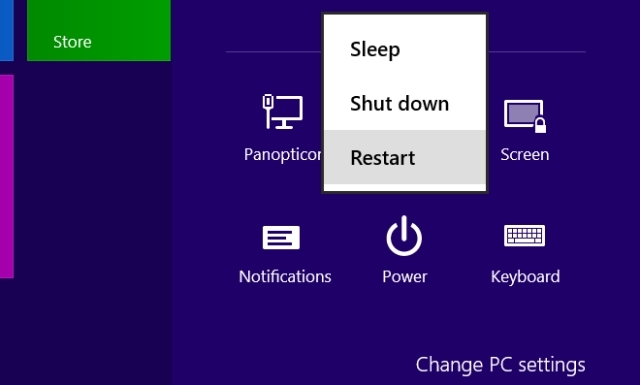
Se puede realizar una mayor resolución de problemas reiniciando su tableta. Cuando el dispositivo se reinicie, la mayoría de las aplicaciones se cerrarán. Luego puede verificar la capacidad de respuesta de la pantalla táctil, ya sea descubriendo que todo está bien o utilizando las aplicaciones sugeridas a continuación para obtener más información.
Reiniciar una tableta no es simplemente tocar el botón de encendido para apagar la pantalla. En cambio, todo el dispositivo debe apagarse y volver a encenderse.
Para los usuarios de Android, esto no debería ser un gran problema: todo lo que tendrá que hacer es mantener presionado el botón de encendido y seleccionar Reiniciar.
Los propietarios de iPad de Apple, sin embargo, deberán cerrar cada aplicación abierta antes de mantener Estela del sueño botón y arrastrando el control deslizante. Si el cierre de la aplicación no es posible, mantén pulsados Sleep / Wake juntos durante unos segundos hasta que aparezca el logotipo de Apple.
Los propietarios de tabletas con Windows 8 pueden reiniciar sus dispositivos abriendo el menú Encantos Cada acceso directo de Windows 8: gestos, escritorio, línea de comandoWindows 8 tiene que ver con atajos. Las personas con PC táctiles usan gestos táctiles, los usuarios sin dispositivos táctiles deben aprender los métodos abreviados del mouse, los usuarios avanzados usan los métodos abreviados de teclado en el escritorio y los métodos abreviados novedosos de la línea de comandos, y ... Lee mas , luego tocando Configuración> Energía> Reiniciar. Si el dispositivo no responde, mantenga presionado el botón de Windows y el botón de encendido durante unos segundos hasta que se reinicie.
3. Realinear la pantalla
¡Solo se debe realizar si tiene un dispositivo que está fuera de garantía y no tiene el dinero para pagar reparaciones profesionales!
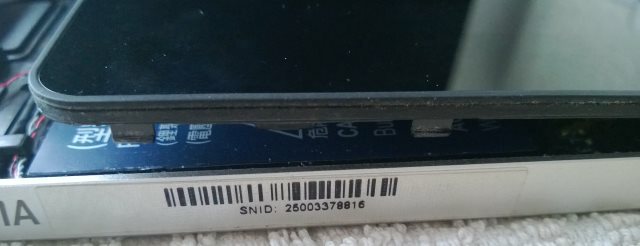
Este paso realmente se aplica a algunas tabletas Android más baratas en lugar de cualquier equipo de alta gama como el iPad, y básicamente implica que retire la pantalla y la reemplace, con el resultado deseado de una mejor respuesta para su pantalla táctil gestos
Por ejemplo, un golpe podría desalojar el digitalizador; de manera similar, dejar caer o sacudir la tableta podría hacer que se suelte un cable que conecta el digitalizador a la placa base (esto no debería suceder, pero no es inaudito).
Antes de tomar su tableta, por supuesto, debe verificar si puede encontrar las herramientas y las instrucciones para desmontar su dispositivo. El primer lugar donde debes buscar es YouTube. No recomendamos tomar este paso a la ligera; de manera similar, realice la mayor cantidad de investigación posible antes de comenzar a abrir su tableta (como yo lo hice Cómo reemplazar o actualizar la SSD en su tableta con Windows 8Con menos de 4 GB de almacenamiento restante en mi tableta con Windows 8, y la mayoría de las aplicaciones útiles, almacenamiento en la nube y juegos instalados en mi unidad USB 3.0 externa, decidí que ... Lee mas ).
4. Use aplicaciones nativas para solucionar problemas
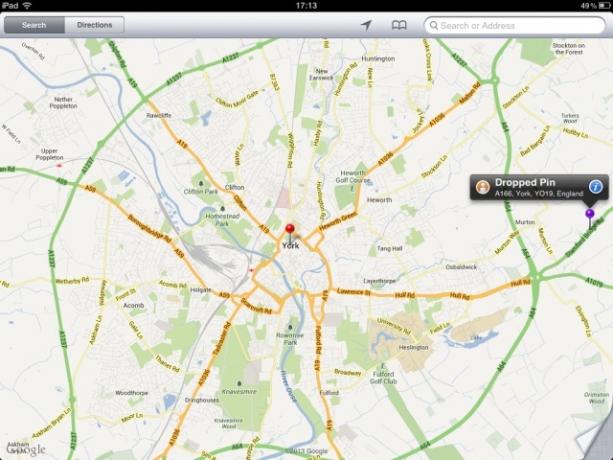
A menudo, cuando la pantalla táctil de una tableta no responde, el problema se puede localizar en una parte particular de la pantalla.
Saber qué área (s) de la pantalla táctil no responde correctamente puede ser útil para diagnosticar lo que está mal; la información sin duda resultará útil para cualquier ingeniero que termine reparando la tableta.
Un medio útil para verificar qué áreas de su pantalla funcionan y cuáles no es emplear un par de aplicaciones.
Con una aplicación de calculadora puede probar toques simples en la pantalla (la función de rotación de la pantalla le permitirá verificar la tableta en todas las orientaciones)
Mientras tanto, una aplicación de mapas se puede usar para determinar problemas al arrastrar y pellizcar para hacer zoom.
5. Emplear una herramienta de calibración
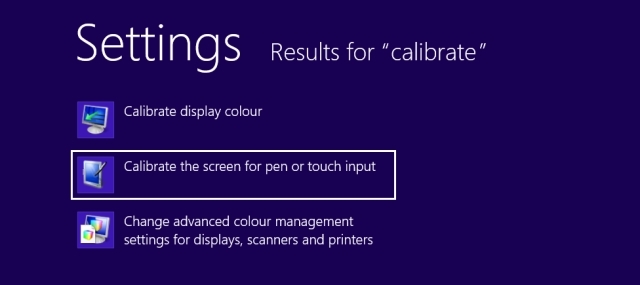
Calibrar la pantalla de su tableta puede resolver muchos problemas de detección de pantalla táctil.
Para los usuarios de iPad, no hay una herramienta de calibración disponible o requerida. Sin embargo, si está utilizando un dispositivo con jailbreak y ha descubierto que la pantalla está registrando sus toques y deslizamientos incorrectamente, se recomienda un restablecimiento completo para deshacer el jailbreak.
En Android, depende de la versión del sistema operativo y el dispositivo. Por lo general, encontrará una opción de calibración en Configuración> Pantalla pero si no hay ninguna aparente, hay varias aplicaciones que puede probar, como TouchScreen Tune (requiere root) que se pueden usar para resolver muchos problemas de la pantalla táctil.
Los usuarios de Windows 8 pueden tocar comienzo y escriba calibrar, toque Configuraciones y seleccione Calibre la pantalla para el lápiz y la entrada táctilhaga clic Calibrar… y sigue las instrucciones.
Ayude a un ingeniero: ¡use estos consejos!
Cubrimos todas las bases aquí, proporcionándole las cinco formas más efectivas de resolver problemas con la pantalla táctil de su tableta mientras le permite mantener el dispositivo el mayor tiempo posible.
Sin embargo, como ya se habrá dado cuenta, hay problemas que son tan graves que tendrá que recurrir a la asistencia de un ingeniero, una persona que trabaja como una persona de reparación aprobada para el fabricante de la tableta o la tienda donde la compró. Le sugerimos que deje en claro qué pasos ha intentado resolver los problemas de la pantalla táctil, quizás tomando nota de cuál de los cinco pasos anteriores intentó.
Y ahora, pasando de su tableta a su teléfono, aquí hay algunos arreglos que puedes probar si la pantalla táctil de tu teléfono Android no funciona ¿La pantalla táctil de Android no funciona? Pruebe estas 7 soluciones¿La pantalla táctil de su dispositivo Android no funciona? Aquí hay consejos y aplicaciones para reparar una pantalla táctil que funciona mal o evitarla. Lee mas .
Autor de la foto: redaleka
Christian Cawley es editor adjunto de seguridad, Linux, bricolaje, programación y tecnología explicada. También produce el podcast realmente útil y tiene una amplia experiencia en soporte de escritorio y software. Colaborador de la revista Linux Format, Christian es un fabricante de frambuesa Pi, amante de Lego y fanático de los juegos retro.


